|
TOP MAJO


Merci beaucoup LuzCristina de m'avoir invité à traduire tes tutoriels en français.

Le tutoriel a été traduit avec PSP12 et PSPX7, mais il peut également être exécuté avec les autres versions.
Suivant la version utilisée, vous pouvez obtenir des résultats différents.
Depuis la version X4, la fonction Image>Miroir a été remplacée par Image>Renverser horizontalement,
et Image>Renverser avec Image>Renverser verticalement.
Dans les versions X5 et X6, les fonctions ont été améliorées par la mise à disposition du menu Objets.
Avec la nouvelle version X7, nous avons à nouveau Miroir/Retourner, mais avec nouvelles différences.
Consulter, si vouz voulez, mes notes ici
Certaines dénominations ont changées entre les versions de PSP.
Les plus frequentes dénominations utilisées:

 Vos versions ici Vos versions ici

Matériel ici
Pour les tubes merci Luz Cristina
(ici les liens vers les sites des créateurs de tubes)
Modules Externes.
consulter, si nécessaire, ma section de filtre ici
Filters Unlimited 2.0 ici
VM Extravaganza - Shoutin ici
FM Tile Tools - Saturation Emboss ici
Flaming Pear - Flexify ici
Flaming Pear - Flood ici
Alien Skin Eye Candy 5 - Extrude ici
Artistics - Rough Pastel ici
Filtres VM Extravaganza peuvent être utilisés seuls ou importés dans Filters Unlimited.
voir comment le faire ici).
Si un filtre est fourni avec cette icône,  on est obligé à l'importer dans Unlimited on est obligé à l'importer dans Unlimited

Si vous voulez utiliser vos propres couleurs, n'hésitez pas à changer le mode et l'opacité des calques
Dans les plus récentes versions de PSP, vous ne trouvez pas le dégradé d'avant plan/arrière plan ou Corel_06_029.
Vous pouvez utiliser le dégradé des versions antérieures.
Ici le dossier Dégradés de CorelX.
Placer le preset Emboss 3 dans le dossier Paramètres par défaut.
1. Ouvrir une nouvelle image transparente 1000 x 600 pixels.
2. Placer en avant plan la couleur #d69d6b,
et en arrière plan la couleur #432585.
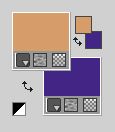
Préparer en avant plan un dégradé de premier plan/arrière plan, style Linéaire
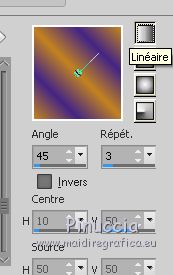
Remplir  l'image transparente du dégradé. l'image transparente du dégradé.
3. Réglage>Flou>Flou gaussien - rayon 35.

4. Effets>Modules Externes>VM Extravaganza - Shoutin'
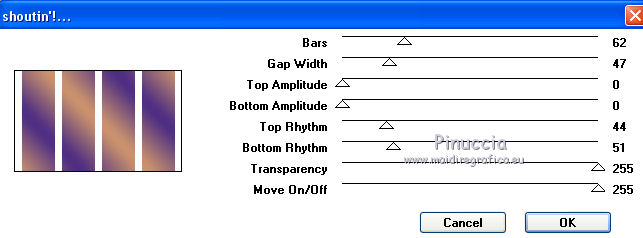
5. Activer l'outil Baguette magique 
et cliquer sur les parties blanches pour les sélectionner.
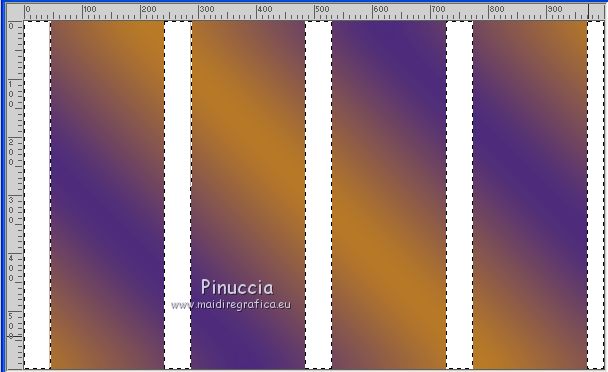
Presser CANC sur le clavier 
6. Sélections>Inverser.
7. Effets>Modules Externes>Artistic - Rough Pastels
si vous utilisez la version française de ce filtre:
Effets>Modules Externes>Artistiques>Pastels
 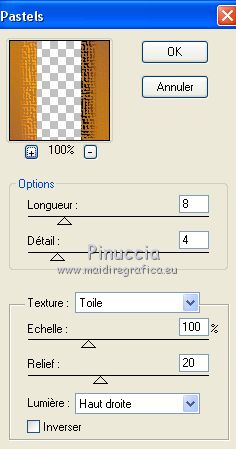
8. Ouvrir le misted - Édition>Copier.
Revenir sur votre travail et Édition>Coller dans la sélection.
Sélections>Désélectionner tout.
9. Effets>Effets 3D>Ciselage - couleur d'arrière plan

10. Effets>Modules Externes>Flaming Pear - Flexify 2.
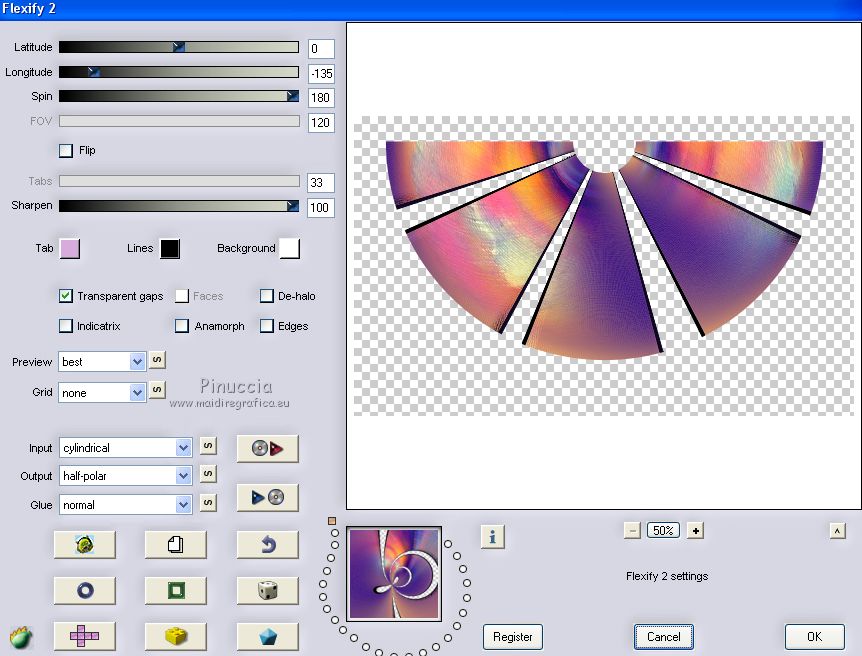
11. Image>Renverser.
12. Effets>Effets de réflexion>Miroir rotatif.

13. Calques>Nouveau calque raster.
Calques>Agencer>Placer en bas de la pile.
14. Image>Taille du support - 1000 x 900 pixels.
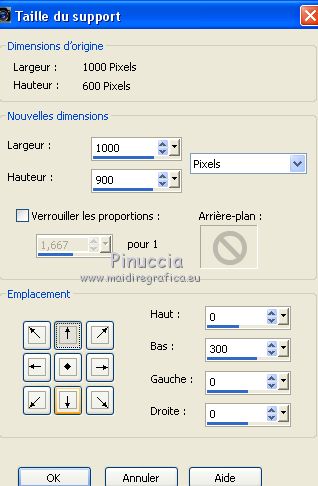
15. Changer les réglages du dégradé et placer les Répétitions à 0
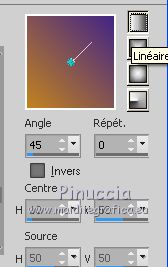
Remplir  le calque du dégradé. le calque du dégradé.
16. Effets>Modules Externes>Render - Clouds (fore/background color), par défaut.
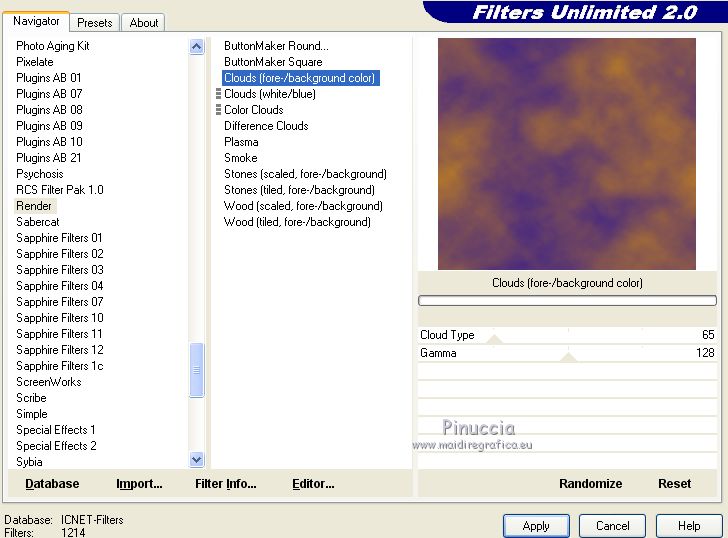
17. Vous positionner sur le calque Raster 1.
Effets>Modules Externes>Alien Skin Eye Candy 5 Impact - Extrude.
Highlight color: couleur d'avant plan
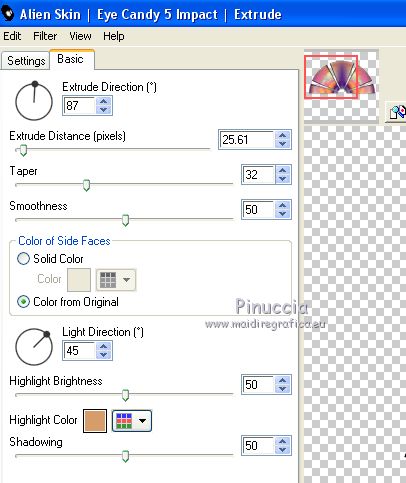
18. Édition>Coller comme nouveau calque (le misted est toujours en mémoire)
Déplacer  le tube en haut à gauche le tube en haut à gauche
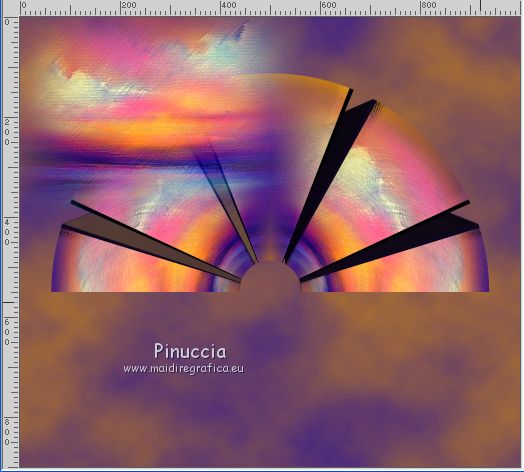
19. Effets>Effets de réflexion>Miroir rotatif.

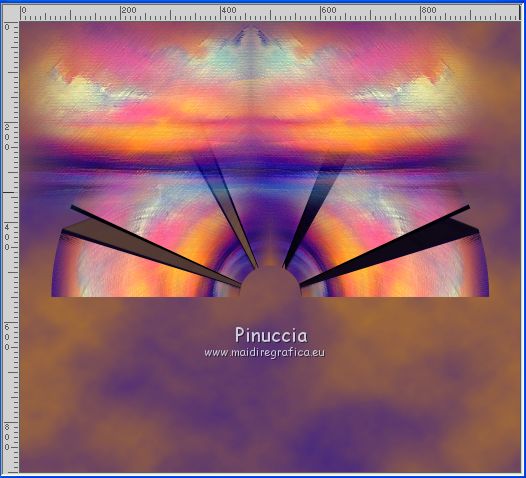
20. Calques>Agencer>Déplacer vers le bas.
21. Effets>Modules Externes>Flaming Pear - Flood
règler Horizon en fonction de votre tube
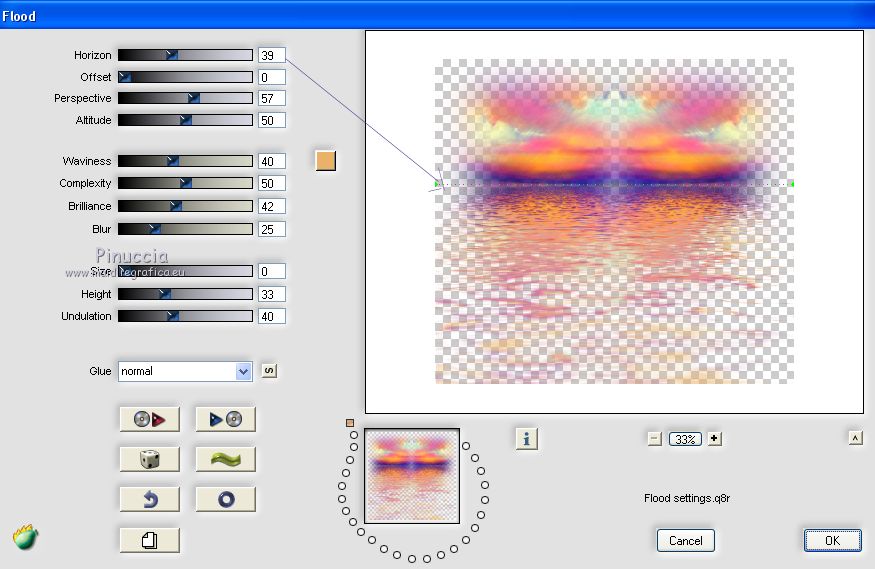
22. Effets>Effets géométriques>Sphèrize - 3 fois avec ces réglages.
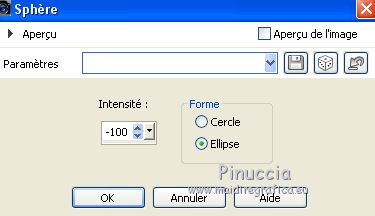
23. Effets>Filtre personnalisé - sélectionner le preset Emboss 3 et ok.

24. Effets>Modules Externes>FM Tile Tools - Saturation Emboss, par défaut.

25. Effets>Effets 3D>Ombre portée.
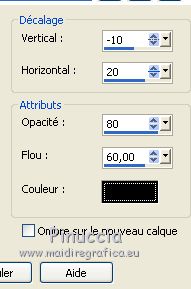
26. Vous positionner sur le calque Raster 1.
Édition>Répéter Ombre portée.
27. Calques>Dupliquer.
Image>Renverser.
28. Effets>Effets d'image>Mosaïque sans jointures, par défaut.

29. Image>Renverser.
30. Effets>Effets géométriques>Perspective verticale.

31. Image>Renverser.
32. Effets>Effets de distorsion>Cintrage

33. Effets>Effets 3D>Ombre portée, comme précédemment.
34. Effets>Effets géométriques>Sphèrize.

35. Vous positionner sur le calque Raster 1.
Effets>Effets d'image>Décalage.
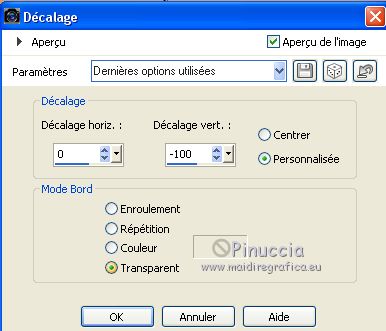
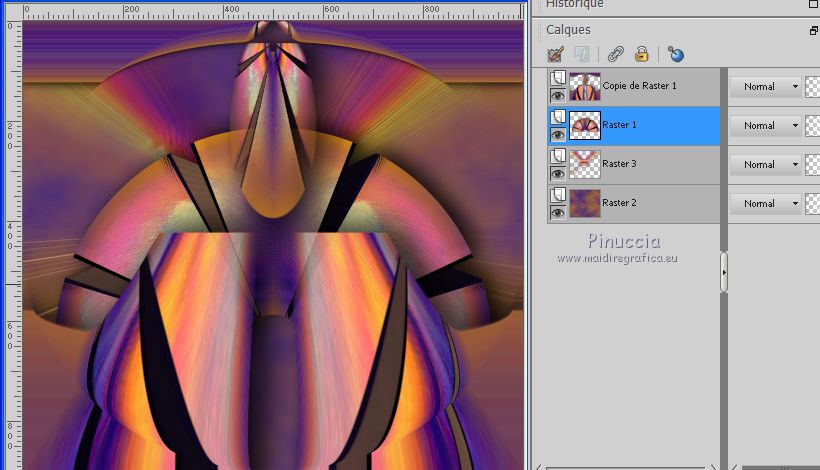
36. Vous positionner sur le calque du haut de la pile.
Édition>Coller comme nouveau calque (le paysage est toujours en mémoire).
37. Effets>Effets de distorsion>Coordonnées polaires.

Effets>Effets d'image>Décalage
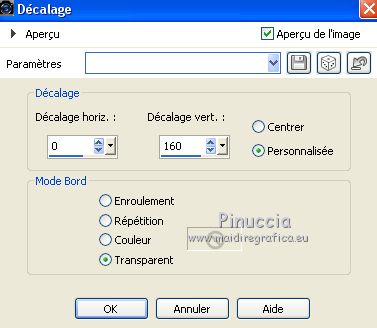
Placer le calque en mode Assombrir davantage, ou autre.
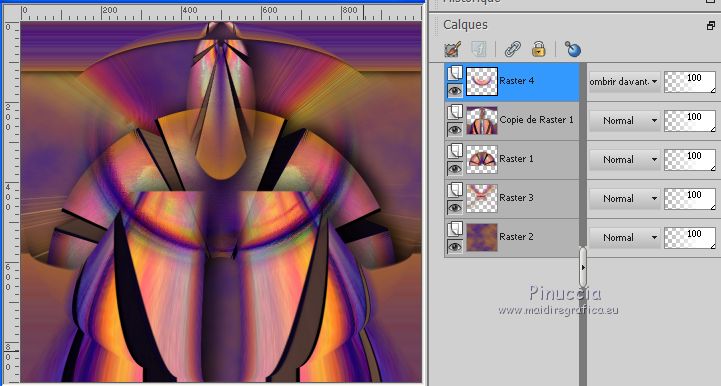
38. Effets>Modules Externes>Artistic - Rough Pastels, comme précédemment.
39. Placer le calque raster 3 en mode Lumière dure
(vous pouvez déplacer à votre goût).

40. Image>Ajouter des bordures, 5 pixels, symétrique, couleur foncée.
Image>Ajouter des bordures, 5 pixels, symétrique, couleur claire.
Image>Ajouter des bordures, 35 pixels, symétrique, couleur foncée.
41. Sélectionner le bord foncé avec la baguette magique 
Effets>Effets de textures>Stores, couleur claire d'avant plan.

42. Effets>Effets 3D>Biseautage intérieur.
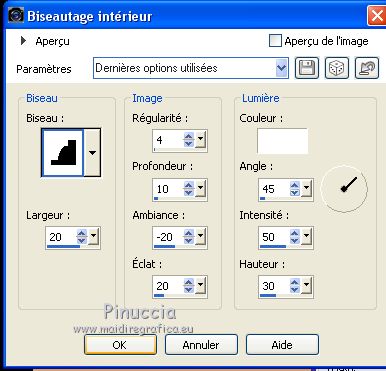
Sélections>Désélectionner tout.
43. Ouvrir le tube et Édition>Copier.
Revenir sur votre travail et Édition>Coller comme nouveau calque.
Effets>Effets 3D>Ombre portée, à choix.
44. Image>Redimensionner, à 84%, redimensionner tous les calques coché.
Signer votre travail et enregistrer en jpg.
Version avec tubes de Luz Cristina et Cal

Version avec tubes de Luz Cristina et Jewel

 Vos versioni ici Vos versioni ici

Si vous avez des problèmes, ou des doutes, ou vous trouvez un link modifié, ou seulement pour me dire que ce tutoriel vous a plu, vous pouvez m'écrire.
16 Mars 2020
|



